Công cụ kiểm tra văn bản có sẵn trong Word hỗ trợ chúng ta phát hiện các lỗi sai chính tả, từ đó sửa chữa kịp thời trước khi in, tuy nhiên, tính năng này rất ít được người dùng sử dụng nếu như không muốn nói là không ai dùng, vì thế, bài viết này, Taimienphi sẽ chia sẻ cách check văn bản Word 2016, 2013, 2010, 2007, 2003 bằng công cụ có sẵn nhé
Việc kiểm tra văn bản trong Word rất quan trọng cho mỗi một đoan văn, bài viết hay một bài báo cáo trước khi được gửi đi. Rà soát lại văn bản là một thói quen mà bạn nên có khi làm việc hay học tập vì nó giúp bạn tìm ra những sai sót để khắc phục. Từ phiên bản Word 2003 cho đến tận bây giờ là Word 2016 tính năng check lỗi chính tả, kiểm tra văn bản trong Word được cải tiến hơn trước rất nhiều, hỗ trợ người sử dụng tốt hơn.
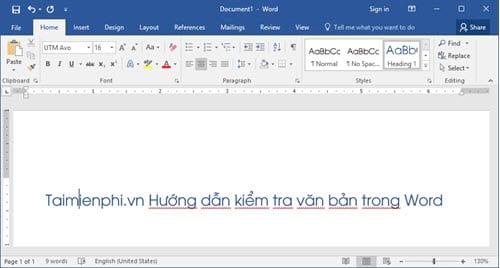
Thông thường khi nhắc đến các công cụ kiểm tra văn bản trong Word 2016, 2013, 2010 và 2007 hoặc 2003, chúng ta đều nghĩ ngay đến việc tắt kiểm tra chỉnh tả trong Word. Đây chính là thứ khiến chúng ta cảm thấy phiền nhiễu nhất trên một đoạn văn bản. Tuy nhiên công cụ kiểm tra văn bản trong Word không chỉ có thể, còn một vài tính năng nữa bạn sẽ được biết trong bài viết dưới đây.
Cách kiểm tra văn bản trong Word
Kiểm tra văn bản trong Word 2016, 2013, 2010 và 2007
Vì cả 4 phiên bản trên có giao diện cũng như cách thực hiện giống nhau nên Taimienphi.vn sẽ gộp hướng dẫn của 4 phiên bản này lại.
Bước 1: Đầu tiên Taimienphi.vn xin nhắc lại về tính năng cơ bản nhất khi kiểm tra văn bản trong Word nếu bạn muốn sử dụng nó một cách hiệu quả đó là tính năng kiểm tra lỗi chính tả, để bật hay tắt nó bạn nhấn vào File trên thanh Menu nhé.
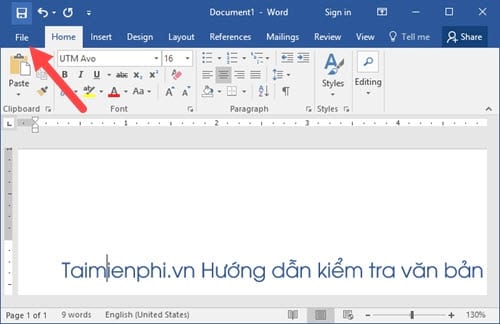
Bước 2: Tiếp theo bạn nhấn vào Options để truy cập Word Options .

Bước 3: Trong Word Options , mở tab Proofing , kéo xuống phần When corecting spelling and grammar in Word hãy bỏ tích Check spelling as you type .

Như vậy là bạn đã loại bỏ những "con giun" xuất hiện ở dưới chân mỗi chữ viết. Nguyên nhân do hệ thống mặc định để kiểm tra chính tả theo tiếng Anh .
Bước 4: Nếu bạn không muốn bỏ tính năng kiểm tra chính tả trên mà không còn hiệu tượng "con giun" kia thì hay vào mục Review chọn Language .

Bước 5: Trong Language có Set Proffing Language , hãy bấm tiếp vào đó.

Bước 6: Nhấn tiếp vào Vietnamsese và Set As Default để biến ngôn ngữ tiếng Việt thành mặc định trong kiểm tra chính tả.

- Hệ thống sẽ hỏi bạn thêm một lần nữa, nhấn Yes để xác nhận.

Bước 7: Chưa hết, trong công cụ kiểm tra văn bản trong Word 2016, 2013, 2010 và 2007 còn cho phép bạn thêm những từ "ngoại lệ" của bản thân mình vào trong bài viết. Những từ này được miễn kiểm tra chính tả với bất cứ ngôn ngữ nào bạn muốn. Để làm như vậy chúng ta vào lại File >Options >Proofing >Custom Dictionaries để tạo từ điển ngoại lệ cho mình.

Bước 8: Trong Custom Dictionaries bao gồm 5 chức năng cơ bản mà bạn nên biết.

- Edit Word List: Nơi cho phép bạn thay đổi, thêm từ ngoại lệ cho từ điển riêng của mình.
- Change Default: Thay đổi, đặt từ điển làm mặc định trong trường hợp bạn có 2 từ điển trở lên.
- New: Tạo một từ điển mới trong Word.
- Add: Thêm từ điển ở ngoài, các file thêm dạng đuôi .txt.
- Remove: Gỡ bỏ một từ điển bạn không thích, không muốn dùng nữa.
Bước 9: Nếu bạn không có nhiều từ riêng thì tính năng Edit Word List là hợp lý nhất khi bạn chỉ cần thêm từ sau đó Add vào là xong.

Như vậy chúng ta đã hoàn tất công việc tìm kiểu các công cụ kiểm tra văn bản trong Word 2016, 2013, 2010 và 2007. Với các tính năng mà Taimienphi.vn vừa giới thiệu sẽ giúp ích rất nhiều cho bạn trong soạn thảo văn bản cũng như sử dụng hiệu quả chúng.
Kiểm tra văn bản trong Word 2003
Bước 1: Ở trên phiên bản 2003 có chút khác biệt, để loại bỏ tính năng kiểm tra chính tả bạn lựa chọn Tool ở thanh Menu sau đó vào Options .

Bước 2: Vào tiếp mục Spelling & Grammar để bỏ Check spelling as you type đi nhé. Ngoài ra trong phần này bạn có thể tạo từ điển từ riêng cho mình với Custom Dictionaries có chức năng tương tự như hướng dẫn kiểm tra văn bản trong Word 2016, 2013, 2010 và 2007 đã nói ở trên.
Lưu ý: Phiên bản Word 2003 không hỗ trợ chuyển đổi ngôn ngữ kiểm tra chính tả là tiếng Việt.

- Để thêm từ điển riêng cho mình, thay vì phần Edit Word List thì trong phiên bản Word 2003 là Modify , nhưng chức năng lại hoàn toàn tương tự.

Mặc dù kiểm tra văn bản trong Word 2003 không được đầy đủ như các phiên bản trên nhưng ở mức cơ bản bạn vẫn có thể áp dụng nó cho công việc mình đang làm. Hơn nữa đây cũng là phiên bản quá cũ rồi nên không thể trách được khi nó không đáp ứng được so với phiên bản ngày nay.
Qua bài viết trên, Taimienphi.vn đã giới thiệu tính năng cở bản cũng như cách dùng để bạn sử dụng hiệu quả công cụ kiểm tra văn bản trong Word 2016, 2013, 2010 và 2007 hoặc 2003 rồi. Thành thạo các công cụ trên đảm bảo văn bản của bạn sẽ không bao giờ có lỗi trước khi xuất bản hay gửi đến một ai đó.
Cũng giống như việc chúng ta thuộc lòng các phím tắt Word vậy, phím tắt là một phần không thể thiếu trong bất cứ phần mềm nào và phím tắt trong Word được sử dụng để tối ưu thời gian làm việc của bạn.
https://thuthuat.taimienphi.vn/su-dung-hieu-qua-cong-cu-kiem-tra-van-ban-trong-word-2016-2013-2010-2007-2003-22482n.aspx
Ngoài ra, để trình bày một văn bản đẹp trong word không phải ai cũng làm được, tham khảo cách trình bày văn bản trong word mà Taimienphi đã giới thiệu trong các bài thủ thuật sẽ giúp bạn có một văn bản word chuyên nghiệp.